製作動畫角色曾經是一個需要大量技術專長、時間和精力才能完成的過程。
然而, Runway開發了一款名為Act One的工具來幫助簡化這一流程。
但是如果您是Act One的新手,那麼開始使用此工具可能會很困難。在這份綜合指南中,我們將探討有關Act One的所有內容以及如何使用它。請繼續閱讀以了解全部詳細資訊!
《RunwayAct One》是什麼?
Runway Act One是一款先進的 AI 工具,使用者只需點擊幾下即可使用現有影片和靜態角色參考圖像製作出令人驚嘆的動畫。您可以選擇錄製自己的真人視頻,甚至可以使用其他真實人物的電影視頻,並創建以類似方式說話、外觀和行為的卡通版本。
此動畫工具可在 Runway 的Gen-3 Alpha和Gen-3 Alpha Turbo型號上使用,成本分別為每秒 10 個積分和每秒 5 個積分。請記住,秒的部分通常會四捨五入到最接近的小數。例如,在 Turbo 型號上,4.6 秒的影片將花費約 46 個點數。
在影片長度方面,您可以使用act Act One製作最大輸出時長約為30秒的影片。您也可以選擇不同的縱橫比:1280x768(橫向)或 768x1280(縱向)。
Runway Act One 有哪些特色?
Runway Act One具有多種強大的影片製作功能,可使用簡單的圖像/影片參考製作富有表現力的角色影片。其中一些關鍵方麵包括:
進階 3D 建模
Act One使用尖端的 3D 建模技術,可以將真實主體的攝影機效能轉換為 3D 版本,並準確保留相同的細微差別。這包括微表情、傳遞等。
動畫動作捕捉
Act One是一種用途極為廣泛的工具,可與多種參考影像一起使用。其中包括;皮克斯風格的動畫、黏土動畫、 3D 動畫等等。因此,您可以使用此工具嘗試多種類型的角色設計來製作獨特而富有創意的影片。
真人秀
除了創建新的動畫之外, Act One還可以幫助您製作具有逼真可信角色的電影視頻,這些角色可以呈現出真實的情感和表情。這為影片創作開闢了新的可能性,因為您不必花費太多時間、金錢和精力拍攝現場影片。
如何使用Runway Act One?
現在我們已經確定了Runway Act One 的功能,讓我們開始逐步了解如何使用它的教學。在開始之前,您需要建立一個Runway帳戶。該平台有一個免費套餐,提供 125 個積分,但請記住,Act One不包括在內,這意味著您需要訂閱高級計劃。
首先,前往Runway網站並註冊/登入您的帳戶。從那裡,您可以訂閱他們的付費計劃之一。請記住,即使採用付費計劃,您可以產生的影片數量也是有限的。因此,您應該訂閱最適合您的影片創作需求和預算的方案。
步驟 1:上傳現有視頻
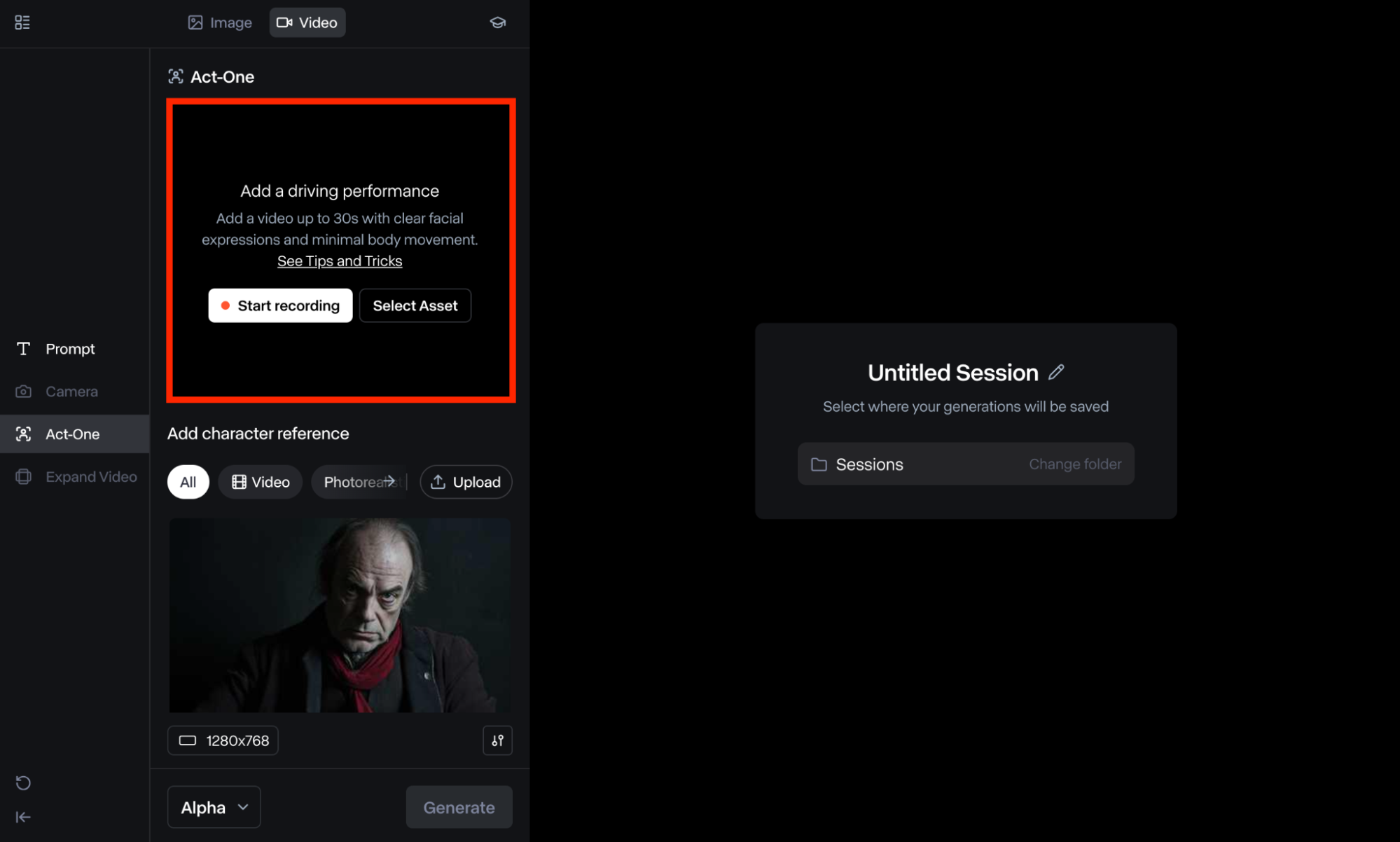
打開使用者儀表板後,轉到“生成會話”部分。從那裡,向下捲動到頁面底部並選擇Gen-3 Alpha或 Turbo 型號。然後您應該會看到並點擊左側使用者工具列中出現的Act One圖示。
此時,您可以開始上傳您自己/拍攝對象的現有真人視頻,或從您的資產中選擇一個(如果您之前使用過Runway生成視頻)。您也可以選擇直接從應用程式錄製影片。
要錄製視頻,請點擊“開始錄製”按鈕。根據您的瀏覽器,您可能需要授予Runway應用程式存取您的相機和麥克風的權限。點擊“停止”按鈕結束錄製或重新開始。
步驟2:輸入字元參考影像
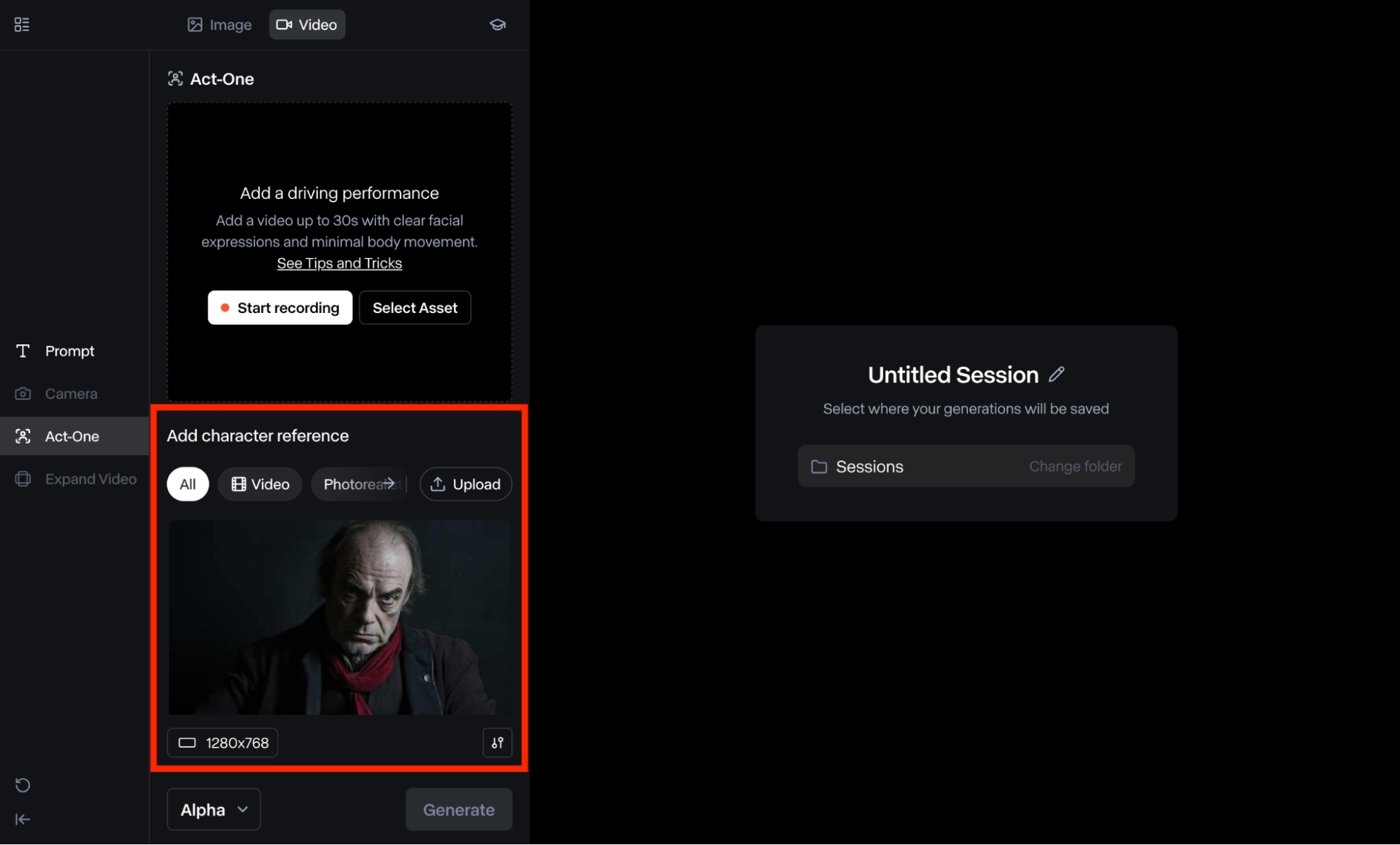
如前所述, Act One允許您上傳影片和角色參考圖像。上傳現有影片後,您可以向下捲動到底部的字元參考輸入部分。
該工具可讓您從現有預設中進行選擇,或者您可以選擇上傳您自己的參考影像。您還可以選擇參考視頻,這是理想的,因為它往往為 AI 模型提供更多的動作和靈活性。
步驟 3:調整運動強度
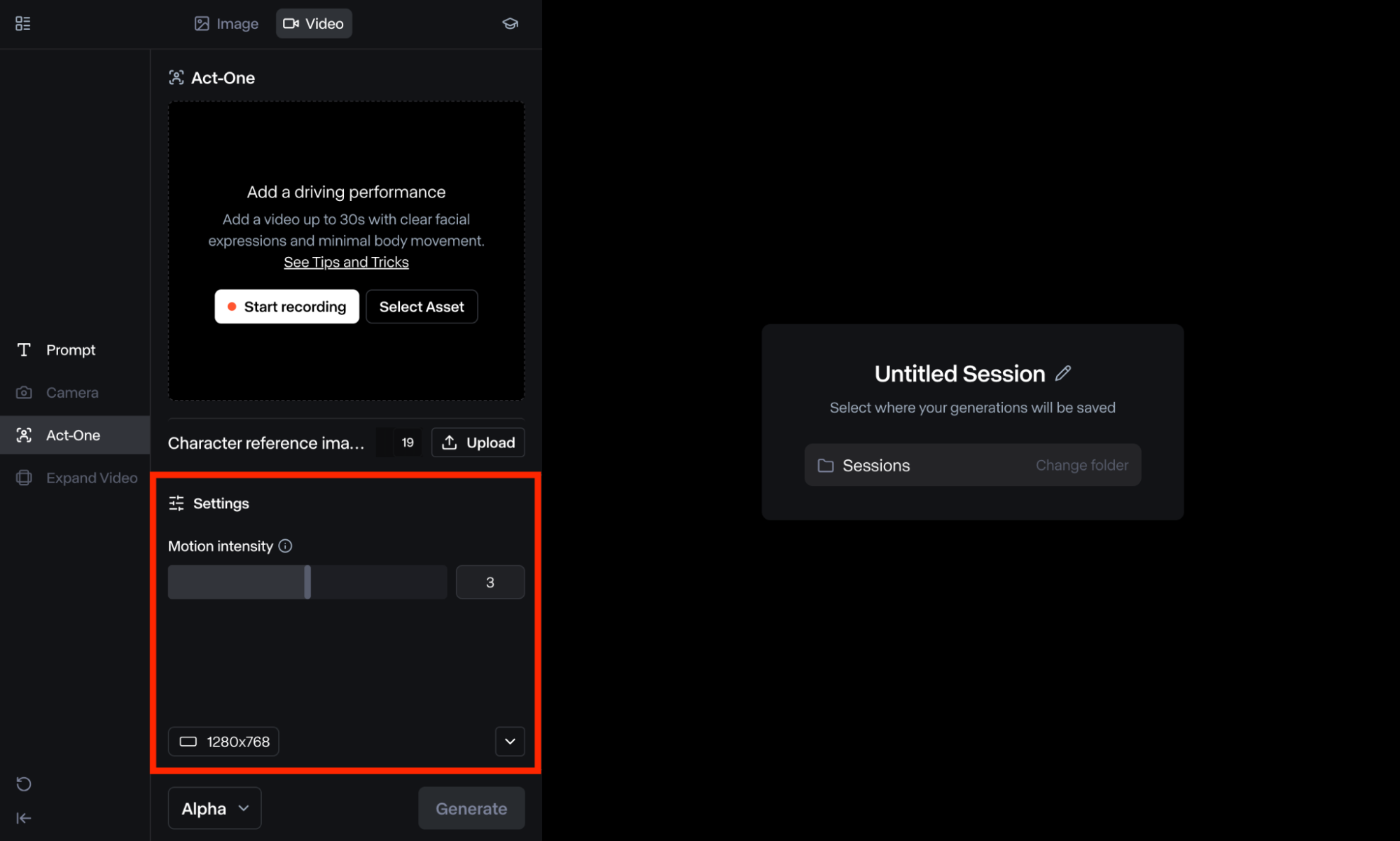
Act One還允許您配置視訊輸出的「運動強度」值,您可以透過點擊字元引用部分下方的「設定」圖示來存取該值。請記住,該值可以配置為 1 到 5 之間。
該工具通常預設為 3。值越低,輸出越穩定。而數值越高,最終的角色動作就越有表現力。
步驟 4:生成視頻
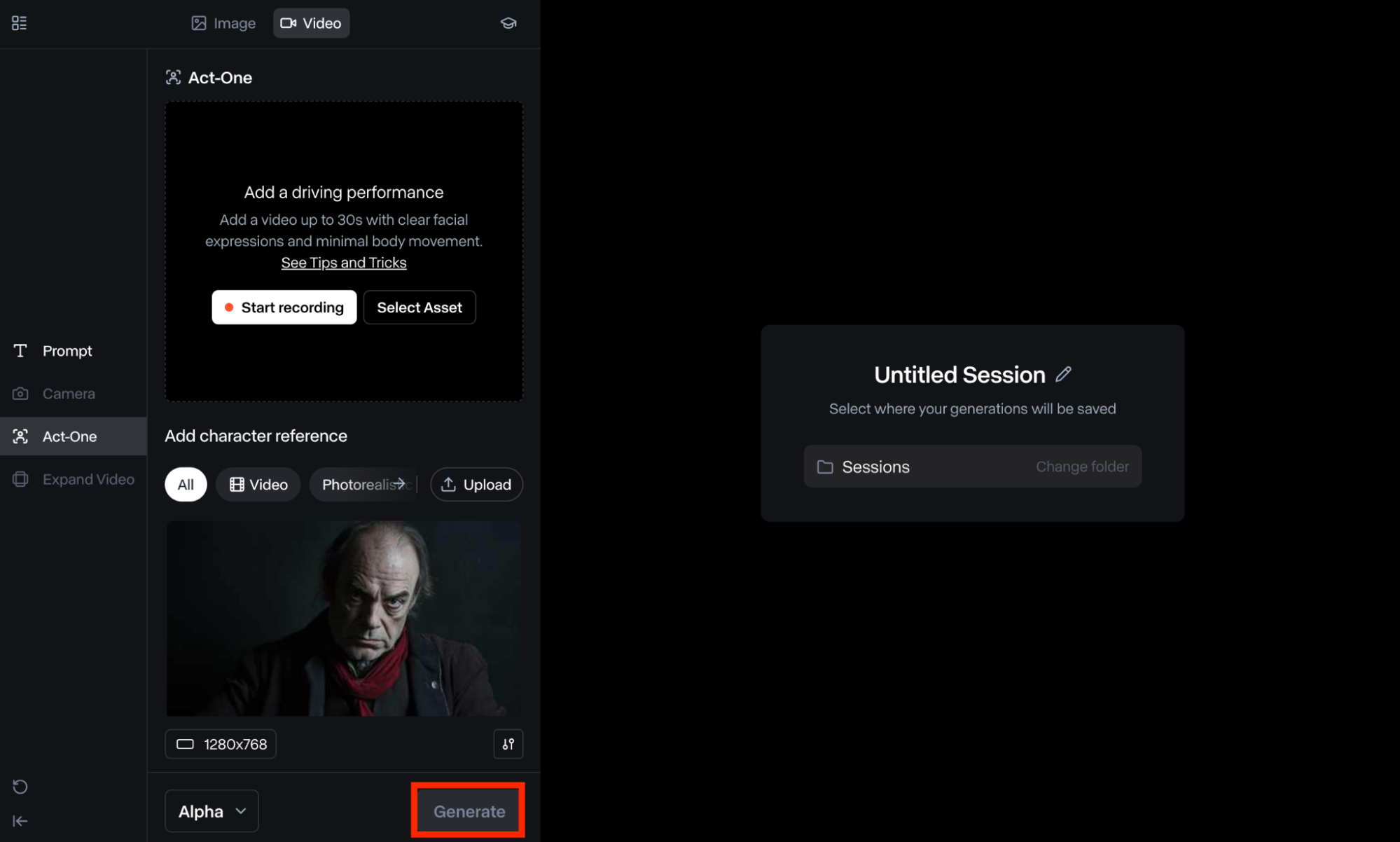
如果您對所選的輸入感到滿意,那麼您可以繼續點擊「產生」影片。請記住,您將能夠透過將滑鼠懸停在持續時間模型上來查看開始產生之前的估計信用成本。
Runway通常需要幾分鐘來產生您的視頻,然後您可以查看並將其下載為 MP4 或 GIF。或者,如果需要,您也可以隨意進一步自訂最終輸出。
使用Runway Act One 的最佳技巧?
使用Runway Act One時,您可以遵循一些最佳實踐,以確保其產生的視訊輸出符合您的品質標準。首先,上傳初始/現有影片時,角色/主題必須始終面向前方/正面視圖。此外,應該始終是肩膀向上或軀幹向上而不是全身視圖。
您也應盡量減少身體和頭部的運動。這很重要,因為該工具專注於臉部特寫,這意味著它將進行初步的臉部偵測掃描。如果您想避免出現「無法偵測到人臉」或「我們偵測到太多動作」的錯誤,您必須始終牢記這一點。
此外,有時您在生成之前不會收到任何錯誤,但最終可能會在輸出中遇到問題。例如,有時在輸出中出現間歇性偽影的情況並不少見。在這種情況下,您可以隨時嘗試重新運行生成,這應該有助於解決問題。
結論
Runway Act One是一款先進的影片創作工具,只需點擊幾下即可簡化角色動畫。正如我們在本指南中所探討的那樣,它可以創建各種動畫角色,並呈現與真人相同的逼真的動作、表情和動作。希望透過我們上面的指南,您已經知道如何使用Act One。